Reklama
tvoj Windows bootovací čas Ako urobiť Windows 8 Boot ešte rýchlejšie!Windows 8 môže mať veľa problémov, ale pomalý štartovací čas nie je jeden. Windows 8 topánky rýchlo! Existuje však priestor na zlepšenie. Ukážeme vám, ako merať a optimalizovať spúšťanie systému Windows ... Čítaj viac je rekordný, ale každé vypnutie zostáva utrpením? Čas na zásah do optimalizácie tohto procesu, aby sa ušetril čas. Väčšina z týchto krokov je super jednoduchá a sľúbená je iba pár sekúnd!
Super rýchle riešenia
Klávesové skratky
Najobľúbenejšia klávesová skratka systému Windows, CTRL + ALT + DEL, tiež túto úlohu splní. Či už používate systém Windows 7 alebo 8, poznačte si hlavný vypínač v pravom dolnom rohu a vypnite ho.
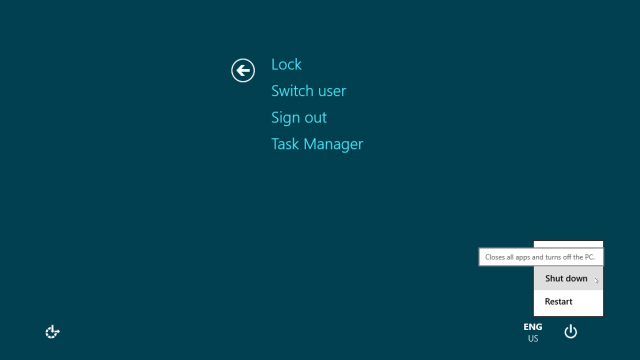
V systéme Windows 7 aj 8 kliknite na ikonu ALT + F4 Po zvolení pracovnej plochy sa otvorí dialógové okno Vypnúť. Ak zabudnete vybrať pracovnú plochu, všimnete si, že je to tiež efektívny spôsob ukončenia akéhokoľvek programu.

Prispôsobte možnosti napájania
Váš laptop je možné vypnúť do kliknutím na tlačidlo napájania
alebo zatváranie veka. Vyberte iba príslušné správanie možnosti napájania Vysvetlenie možností napájania systému Windows 7 a režimov spánkuPri spustení systému Windows 7 bolo jedným z predajných miest spoločnosti Microsoft to, že bol navrhnutý tak, aby vám pomohol vydržať batériu dlhšie. Jednou z hlavných funkcií, ktorú si používatelia v skutočnosti všimnú, je, že obrazovka sa pred ... Čítaj viac . Môžete si dokonca zvoliť rôzne druhy správania v závislosti od toho, či je počítač napájaný z batérie alebo je zapojený. Tieto možnosti nájdete na bočnom paneli ovládacieho panela pod položkou Hardvér a zvuk a Možnosti napájania alebo vyhľadajte Windows vypnúť.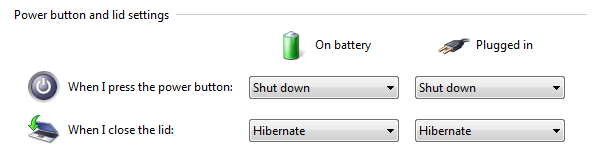
Ušetrite pár sekúnd
Rýchlejšie vypnutie služieb
Windows je notoricky známy pre testovanie vašej trpezlivosti; aspoň ak máte predvolené nastavenia. Našťastie je možné prispôsobiť väčšinu predvolených nastavení. V takom prípade by ste mohli skrátiť časový limit na zabitie neodpovedajúcej služby, ktorá je hackerom databázy Registry.
Editor databázy Registry otvoríte kliknutím na OKNÁ + R, potom zadajte regedit a zasiahla vstúpiť. V editore databázy Registry prejdite na položku HKEY_LOCAL_MACHINE \ SYSTEM \ CurrentControlSet \ Control a dvakrát kliknite na reťazec WaitToKillServiceTimeout na pravej strane. Zmeňte hodnotu z 12000 na 2000 a kliknite na tlačidlo OK OK. Služby budú teraz vypnuté skôr ako po 2 sekundách, a nie po 12 sekundách.
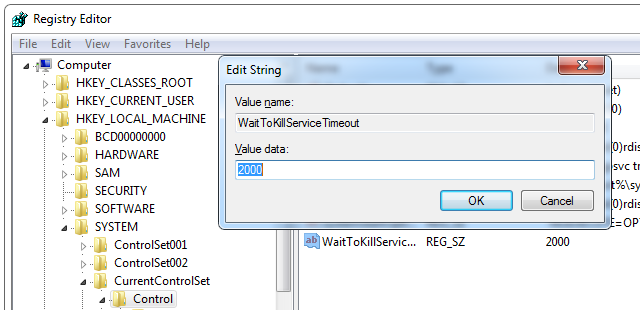
ak Vypnutie systému Windows trvá večne Zastavenie systému Windows trvá večne? Skúste to!Práve vypínate počítač; aké ťažké to môže byť? Vypnutie je zložitý proces a veľa sa môže pokaziť. Ak sa váš systém Windows 7, 8.1 alebo 10 zasekne, pozrite si naše riešenie problémov ... Čítaj viac , nájdete riešenia v príslušnom článku.
Skratka pre rýchle vypnutie
Ak nechcete používať klávesovú skratku, namiesto toho vytvorte rýchlu klávesovú skratku pre vypnutie. Položte ho na plochu, do svojho počítača Panel Rýchle spustenie 7 užitočných panelov s nástrojmi, ktoré môžete pridať na panel úloh systému WindowsPracovná plocha systému Windows môže byť mimoriadne produktívnym pracovným priestorom. Natívne panely s nástrojmi vám môžu pomôcť dosiahnuť ešte vyššiu efektivitu umiestnením skratiek a informácií na dosah ruky. Pozrime sa bližšie. Čítaj viac , alebo urobte z dlaždice na úvodnej obrazovke systému Windows 8. Teraz na ňu môžete kliknúť myšou alebo ju umiestniť na dotykovú obrazovku a počítač sa okamžite vypne.
Ak chcete vytvoriť rýchly odkaz na vypnutie, kliknite pravým tlačidlom myši na pracovnú plochu a v otvorenej ponuke prejdite na položku Nový a skratka. vložiť shutdown.exe / s / t 0 (ďalšie podrobnosti o syntaxi pozri nižšie) umiestnenie položky kliknite na pole s odkazom Ďalšie, zadajte názov a kliknite na Skončiť.

Môžete tiež zmeniť predvolenú ikonu odkazu (pravým tlačidlom myši a vybrať položku Vlastnosti) a pretiahnuť ju na miesto, ktoré je pre vás najužitočnejšie.
Geek Out
Nástroje časovača vypnutia
Nejde vždy o jednoduchšie alebo rýchlejšie vypnutie systému Windows, niekedy stačí vypnúť čas. Tu sú nástroje ako SmartPower (naše Kontrola SmartPower Automaticky vypnite počítač po dokončení sťahovania [Windows]Ponechanie počítača na sťahovanie súborov môže byť šikovný krok, ale čo sa stane po dokončení sťahovania? Váš počítač zostane zapnutý, nerobí nič iné ako mrhá elektrinou a stojí vás nejaké peniaze ... Čítaj viac ), Časovač vypnutia (OUR Recenzia časovača vypnutia Časovač vypnutia: Automatické vypnutie alebo reštartovanie počítača, keď ho potrebujete Čítaj viac ) alebo Časovač vypnutia (náš Kontrola časovača vypnutia Automatické vypnutie počítača pomocou časovača vypnutia [Windows] Čítaj viac ) vstúpiť do hry. Môžete ich nastaviť tak, aby sa počítač automaticky zapínali alebo vypínali podľa plánu alebo iných podmienok.
Časovač vypnutia je najzákladnejší zo série, zatiaľ čo funkcie SmartPower a Shutdown Timer majú pokročilé funkcie, napríklad vypnutie po dokončení sťahovania alebo keď využitie pamäte alebo teplota procesora dosiahnu určitú hodnotu prah.

Vzdialené vypnutie programu Outlook
Najprv sme to nahlásili Outlook hack Ako reštartovať alebo vypnúť počítač na diaľku pomocou programu Microsoft Outlook Čítaj viac v roku 2009 a nedávno Lifehacker vyzdvihol podobné riešenie zverejnené na GuidingTech. V krátkosti, môžete použiť program Outlook Pravidlá a upozornenia spustiť dávkový súbor, keď príde e-mail, ktorý zodpovedá špecifickým kritériám. Váš dávkový súbor spustí rýchle vypnutie pomocou príkazu uvedeného vyššie a podrobnejšie opísaného nižšie.
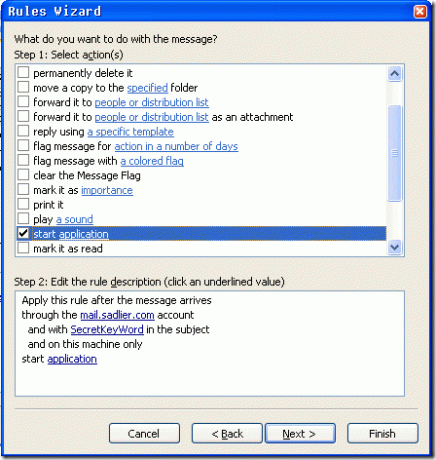
Vypnutie príkazového riadku
Vypnutie príkazového riadku bolo uvedené krátko vyššie, ale zaslúži si svoj vlastný priestor na podrobnú analýzu syntaxe. V riadku shutdown.exe / s / t 0, s - znamená vypnutie a - / t 0 čas do vypnutia, v tomto prípade nula sekúnd. Tieto hodnoty sa môžu samozrejme vyladiť. Výmena /s s / r reštartuje počítač. pridanie / f vynúti spustenie aplikácií na zatvorenie. s c „správa“ môžete pridať vlastnú poznámku až do 127 znakov.
Microsoft TechNet má úplné prebratie syntaxe. Keď tieto hodnoty poznáte zo srdca, môžete počítač manuálne vypnúť ľubovoľným spôsobom. cvaknutie WIN + R Ak chcete spustiť dialógové okno Spustiť, zadajte požadovaný príkaz a stlačte kláves vstúpiť.
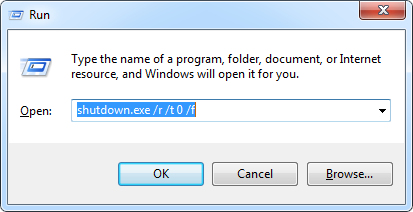
Možno ste na to prišli ako vypnúť Windows 8 Ako vypnúť Windows 8Windows 8 prináša najväčšie zmeny v známom rozhraní systému Windows od systému Windows 95. Možnosť Vypnúť nie je miesto, kde by ste ju očakávali - v skutočnosti celá klasická ponuka Štart a Štart ... Čítaj viac , ale vedeli ste, že je to v systéme Windows 8.1 ešte jednoduchšie? Microsoft pridal vypnutie možnosť Power User Menu 8 spôsobov, ako vylepšiť systém Windows 8 pomocou programu Win + X Menu EditorWindows 8 obsahuje takmer skrytú funkciu, o ktorej potrebujete vedieť! Stlačte kláves Windows Key + X alebo kliknite pravým tlačidlom myši v ľavom dolnom rohu obrazovky a otvorte ponuku, ktorú môžete teraz prispôsobiť. Čítaj viac , ktorú môžete otvoriť pomocou klávesovej skratky WIN + X. Pri aktualizácii 1 sa väčšine používateľov zobrazí aj tlačidlo napájania vedľa ich profilovej fotografie v pravom hornom rohu úvodnej obrazovky.

Prečo vypínať Windows na prvom mieste?
Trpezlivosť je obmedzený zdroj a potrebujete ho na dôležitejšie veci, ako čakať na Windows. Mnoho používateľov tvrdí, že Hibernácia systému Windows nefunguje Keď zlyhanie úspory energie: Riešenie problémov so systémom Windows 7Keď použijete možnosť vypnutia režimu dlhodobého spánku, systém Windows 7 uloží obsah pamäte počítača na disk a vypne počítač. Ak sa váš počítač nedá spať alebo sa z režimu dlhodobého spánku nerobí správne, existuje ... Čítaj viac no, ale pre mňa to funguje roky. O návrate na miesto, kde ste skončili v predchádzajúci deň, je niečo upokojujúce.
Vypínate počítač alebo nie nechaj to bežať Tipy na úsporu energie pri nákupe a používaní elektronikyElektronika tvorí podstatnú časť vašich nákladov na energiu v domácnosti. Samotné počítače, tlačiarne a WiFi smerovače tvoria asi 25% z vášho účtu za elektrinu. Kým elektronika sa stáva efektívnejšou, ich väčšie kompenzácie používania ... Čítaj viac ? Poznáte ďalšie inteligentné skratky alebo možnosti, ktoré som nespomenul? Prosím, podeľte sa o komentáre!
Tina píše o spotrebnej technológii už viac ako desať rokov. Je držiteľom doktorátu prírodných vied, diplomu z Nemecka a titulu MSc zo Švédska. Jej analytické zázemie jej pomohlo vyniknúť ako technologická novinárka v spoločnosti MakeUseOf, kde v súčasnosti riadi výskum a operácie s kľúčovými slovami.
